Valg av det beste SD-kortet: SD vs SDHC vs SDXC
Hva er best av SD SDHC eller SDXC? Når det gjelder lagring av data på bærbare enheter som kameraer, smarttelefoner, spillkonsoller og til og med …
Les artikkelen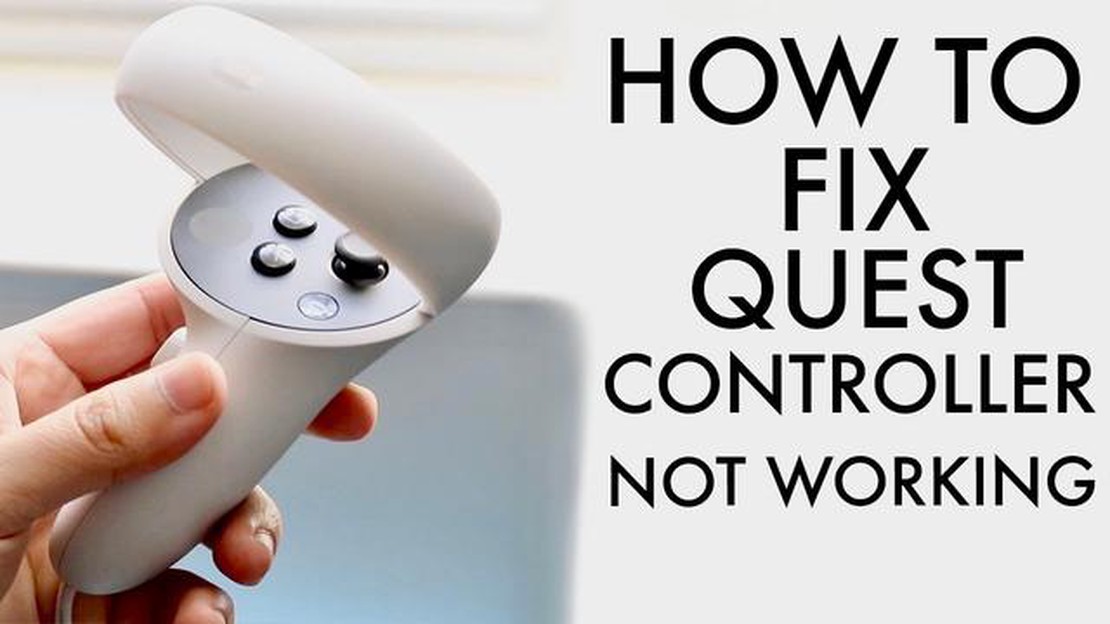
Hvis du er en ivrig gamer, vet du hvor frustrerende det kan være når VR-kontrolleren plutselig slutter å fungere. Enten du er midt i en intens flerspillerkamp eller utforsker en virtuell verden, kan en defekt kontroller fort ødelegge spillopplevelsen. Men frykt ikke! I denne feilsøkingsveiledningen hjelper vi deg med å diagnostisere og løse problemet, slik at du kan spille igjen på null komma niks.
Først og fremst er det viktig å sjekke batterinivået på VR-kontrolleren. Et lavt batterinivå kan ofte føre til tilkoblingsproblemer og dårlig ytelse. Sørg for at kontrolleren er ladet, eller bytt ut batteriene om nødvendig. Sørg også for at batterikontaktene er rene og fri for rusk og korrosjon som kan forstyrre strømforsyningen.
En annen mulig årsak til at VR-kontrolleren ikke fungerer, er programvarefeil. Som alle andre elektroniske enheter kan VR-kontrollere av og til få problemer med fastvaren eller programvaren. Sjekk om det finnes tilgjengelige oppdateringer for både VR-headsettet og kontrolleren. En oppdatering av programvaren kan ofte løse problemer med kompatibilitet og funksjonalitet.
Hvis du har utelukket batteri- og programvareproblemer, er det på tide å inspisere den fysiske tilstanden til VR-kontrolleren. Se etter synlige skader, for eksempel sprekker, bulker eller løse deler. Hvis du oppdager fysiske defekter, bør du kontakte produsenten for å få den reparert eller vurdere å kjøpe en ny. Det er også verdt å se etter løse eller frakoblede ledninger som kanskje må festes på nytt.
En VR-kontroller som ikke fungerer, kan være et frustrerende hinder for spillopplevelsene dine. Ved å følge feilsøkingstrinnene som er beskrevet i denne veiledningen, kan du identifisere og løse mange vanlige problemer. Husk å sjekke batteriet, oppdatere programvaren og inspisere kontrollerens fysiske tilstand. Med litt tålmodighet og kunnskap om feilsøking er du snart tilbake i den virtuelle verden.
Hvis du har problemer med at VR-kontrolleren ikke fungerer, kan det være flere årsaker til dette. Her er noen feilsøkingstrinn du kan ta for å identifisere og løse problemet:
Ved å følge disse feilsøkingstrinnene bør du kunne identifisere og løse problemet med VR-kontrolleren. Husk å lese de spesifikke instruksjonene og dokumentasjonen fra produsenten av VR-systemet for å få den mest nøyaktige feilsøkingsveiledningen.
Hvis du har problemer med at VR-kontrolleren ikke kobles til headsettet, er det flere feilsøkingstrinn du kan ta for å løse problemet.
1. Sjekk batteriene: Kontroller at kontrolleren har nye batterier og at de er satt inn riktig. Lav batteristrøm kan ofte føre til tilkoblingsproblemer.
2. Tilbakestill kontrolleren: Prøv å tilbakestille kontrolleren ved å ta ut batteriene og holde inne strømknappen i minst 10 sekunder. Sett deretter inn batteriene igjen og slå på kontrolleren igjen.
3. Se etter fastvareoppdateringer: Sørg for at både kontrolleren og VR-headsettet har den nyeste fastvaren. Produsentene lanserer ofte oppdateringer for å forbedre kompatibiliteten og løse tilkoblingsproblemer.
4. Par kontrolleren på nytt: Hvis kontrolleren tidligere har vært paret med en annen enhet, kan det hende du må parre den med VR-headsettet på nytt. Se bruksanvisningen til headsettet eller produsentens nettsted for instruksjoner om hvordan du gjør dette.
5. Sjekk Bluetooth-tilkoblingen: Hvis VR-headsettet bruker Bluetooth for å koble til kontrolleren, må du kontrollere at Bluetooth er aktivert på både headsettet og enheten. Prøv også å gå nærmere VR-headsettet for å forbedre signalstyrken.
6. Test med en annen kontroller: Hvis det er mulig, kan du prøve å koble en annen kontroller til VR-headsettet for å finne ut om det er kontrolleren eller headsettet som er problemet. Dette kan bidra til å isolere problemet og hjelpe deg med feilsøkingen.
Les også: Er 1,80 meter for høy? Fordeler og ulemper ved å være 1,85 m
Hvis ingen av disse stegene løser problemet, kan det være nødvendig å kontakte produsentens kundestøtte for å få mer hjelp, eller vurdere å bytte ut kontrolleren hvis garantien fortsatt gjelder.
Hvis knappene på VR-kontrolleren ikke reagerer, kan det være flere årsaker til dette. Her er noen feilsøkingstrinn du kan prøve:
1. Sjekk batteriet: Kontroller at kontrolleren har nok batteristrøm. Lavt batterinivå kan føre til at knappene ikke reagerer. Skift ut batteriene om nødvendig.
2. Koble til kontrolleren på nytt: Noen ganger kan kontrolleren miste forbindelsen til VR-systemet. Prøv å koble til kontrolleren igjen ved å slå den av og på igjen, eller start VR-systemet på nytt.
3. Rengjør knappene: Det kan samle seg smuss og rusk rundt knappene slik at de ikke fungerer som de skal. Bruk en myk klut eller en bomullspinne fuktet med isopropylalkohol til å rengjøre rundt knappene.
4. Kalibrer kontrolleren: Det kan være nødvendig å kalibrere kontrolleren på nytt for å sikre at den fungerer som den skal. Se VR-systemets innstillinger eller brukerhåndboken for instruksjoner om hvordan du kalibrerer kontrolleren.
Les også: Får deltakerne i Family Feud betalt? Sannheten avslørt
5. Oppdater fastvaren: Utdatert fastvare kan forårsake problemer med knappene på kontrolleren. Gå til produsentens nettsted og last ned alle tilgjengelige fastvareoppdateringer for kontrolleren.
6. Se etter programvarekonflikter: Enkelte programmer eller applikasjoner som kjører på VR-systemet, kan forstyrre kontrollerens funksjonalitet. Lukk alle unødvendige programmer og se om problemet vedvarer.
7. Kontakt kundestøtte: Hvis ingen av stegene ovenfor løser problemet, er det best å kontakte VR-systemets kundestøtte for ytterligere hjelp. De kan kanskje hjelpe deg med spesifikke feilsøkingstrinn eller tilby en ny kontroller ved behov.
Hvis VR-kontrolleren ikke sporer bevegelser, kan det være flere mulige årsaker til dette. Her er noen feilsøkingstrinn du kan prøve:
Husk å alltid følge produsentens retningslinjer og instruksjoner når du feilsøker VR-kontrolleren. Disse trinnene bør hjelpe deg med å identifisere og løse problemet som hindrer kontrolleren i å spore bevegelsene nøyaktig.
Hvis du opplever at batteriet i VR-kontrolleren tømmes raskt, kan det være flere årsaker til dette. Her er noen feilsøkingstips som kan hjelpe deg med å løse problemet:
Ved å følge disse feilsøkingstrinnene bør du kunne identifisere og løse problemet med at batteriet i VR-kontrolleren tømmes raskt. Hvis problemet vedvarer, anbefales det at du kontakter VR-systemets produsent eller kundestøtte for ytterligere hjelp.
Hvis VR-kontrolleren ikke fungerer som den skal etter en fastvareoppdatering, er det flere ting du kan gjøre for å løse problemet. For det første må du kontrollere at fastvareoppdateringen ble fullført. Sjekk enhetens innstillinger eller driverprogramvaren for å bekrefte at fastvareversjonen stemmer overens med den nyeste versjonen.
Hvis fastvareoppdateringen var vellykket, kan du prøve å starte VR-systemet på nytt. Noen ganger kan en enkel omstart løse eventuelle programvarekonflikter eller feil som kan føre til at kontrolleren ikke fungerer som den skal. Koble fra VR-headsettet og alle tilkoblede enheter, vent noen sekunder, og koble deretter til alt igjen for å se om problemet er løst.
Hvis problemet vedvarer, kan du prøve å nullstille kontrolleren. Se etter en liten tilbakestillingsknapp på kontrolleren, og bruk en liten nål eller binders til å holde den inne i noen sekunder. Dette tilbakestiller kontrolleren til standardinnstillingene og kan løse eventuelle problemer som skyldes feilkonfigurasjon eller programvarefeil.
Hvis ingen av disse trinnene fungerer, kan det hende du må installere fastvareoppdateringen på nytt. Last ned den nyeste fastvareversjonen fra produsentens nettsted og følg instruksjonene for installasjon. Les instruksjonene nøye og følg dem trinn for trinn for å sikre en vellykket oppdatering.
Hvis du har prøvd alle disse feilsøkingstrinnene og kontrolleren fortsatt ikke fungerer, kan det være et maskinvareproblem. Kontakt produsentens kundestøtte for ytterligere hjelp, eller vurder å bytte ut kontrolleren hvis garantien fortsatt gjelder.
Det kan være flere grunner til at VR-kontrolleren ikke fungerer. Kontroller først at den er riktig tilkoblet og paret med VR-headsettet. Kontroller batterinivået på kontrolleren for å forsikre deg om at den ikke er tom. Hvis kontrolleren fortsatt ikke fungerer, kan du prøve å nullstille den eller oppdatere fastvaren. Hvis ingen av disse løsningene fungerer, kan det være et maskinvareproblem med kontrolleren som krever profesjonell reparasjon eller utskifting.
Hva er best av SD SDHC eller SDXC? Når det gjelder lagring av data på bærbare enheter som kameraer, smarttelefoner, spillkonsoller og til og med …
Les artikkelenHvilken 5-stjerners karakter regnes som den minst kraftige i Genshin Impact? Genshin Impact, et populært action-RPG i åpen verden utviklet av miHoYo, …
Les artikkelenKommer det en Dragon Quest Builders 3? Dragon Quest Builders er en populær sandkasse-action-rollespillserie utviklet og utgitt av Square Enix. Siden …
Les artikkelenHvorfor er apex så treg? Apex Legends, et av de mest populære Battle Royale-spillene de siste årene, har vært plaget av etterslepsproblemer som …
Les artikkelenHvem er stemmeskuespilleren til Dainsleif? Genshin Impact, det populære actionrollespillet utviklet av miHoYo, har fengslet spillere over hele verden …
Les artikkelenEr Mandy Hansen Sigs biologiske datter? I reality-tv-verdenen er familien Hansen ikke ukjent med berømmelse. Med suksessprogrammet “Deadliest Catch” …
Les artikkelen